win7笔记本玩cf掉帧怎么办 win7cf掉帧怎么稳定帧数
时间:2022-01-25作者:zhong
在电脑上,我们想玩什么游戏就玩什么游戏,当然也是会遇到点小问题的,要是硬件没有打到游戏要求运行起来就很卡顿之类的问题,最近就有win7笔记本用户在玩cf出现了掉帧问题,那么该怎么办呢,下面小编给大家分享win7笔记本玩cf掉帧的解决方法。
推荐系统:windows764位旗舰
解决方法:
1、右键桌面空白处,打开“NVIDIA控制面板”。
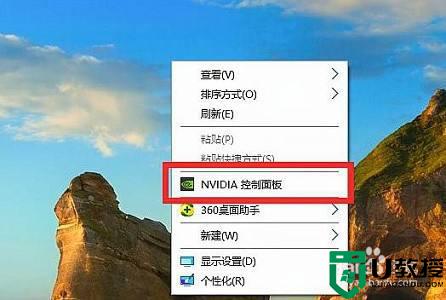
2、选择“配置Surround、PhysX”。
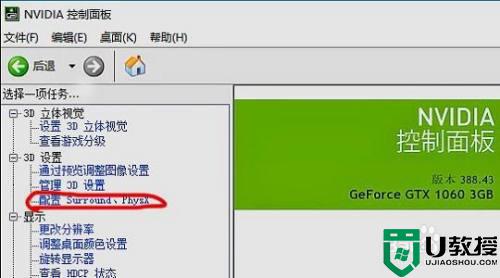
3、勾选图示位置,然后将下方滑块拉到性能位置。
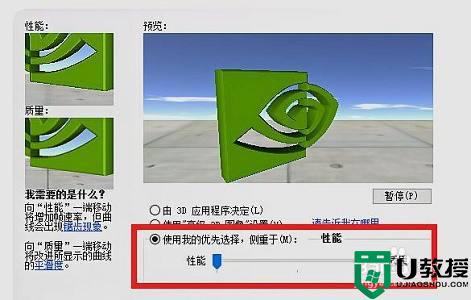
4、还可以点击“管理3D设置”。
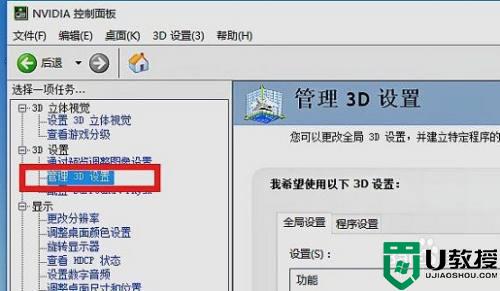
5、将垂直同步关闭,如图所示。
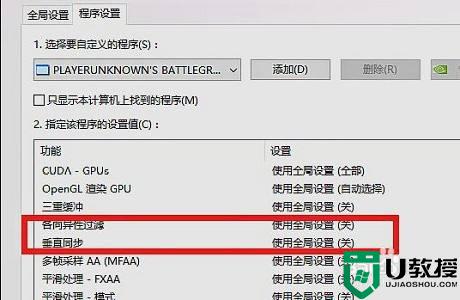
6、再将三重缓冲关闭即可。
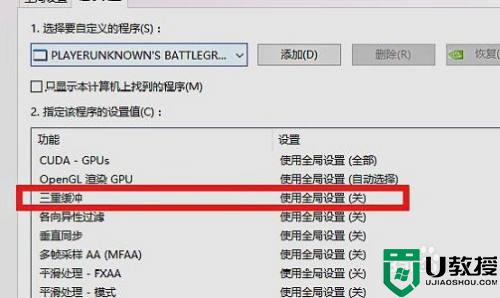
以上就是win7笔记本玩cf掉帧的解决方法,一样出现掉帧问题,可以按上面的方法来进行解决。





